Ønsker du at fremskynde dit brugerdefinerede korts ydeevne, bliver du ikke skruet ned i gengivelse af hikke og reducerer kompileringstiden? Her er nogle tips til at hjælpe dig med at optimere ethvert kort i Hammer.
Steps
-
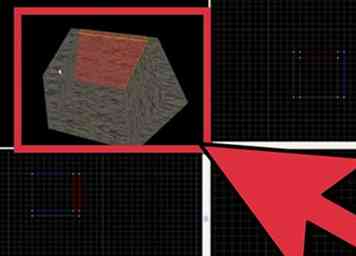 1 Seal off værelser. Dette er et must. Hvis der er nogen lækager på kortet, kan kompilatoren ikke bestemme grænserne for kortet og forsøge at gøre alt på kortet på én gang. Endnu værre, vil nogen områdeportaler, hintbørster og okklusiver på kortet ikke virke, hvilket gør dem ubrugelige. Også vand vil ikke udføres korrekt, hvis der er lækager på kortet.
1 Seal off værelser. Dette er et must. Hvis der er nogen lækager på kortet, kan kompilatoren ikke bestemme grænserne for kortet og forsøge at gøre alt på kortet på én gang. Endnu værre, vil nogen områdeportaler, hintbørster og okklusiver på kortet ikke virke, hvilket gør dem ubrugelige. Også vand vil ikke udføres korrekt, hvis der er lækager på kortet. - I figur 1a er rummet naturligvis ikke forseglet. Hvis du kompilerer dette kort med den lækage, vvis (den del af kompileringen, der bestemmer synlighedsdata) vil ikke være i stand til at bestemme grænserne for kortet, da synspunkterne blot "lækker" ud i det sorte hul uden for vores kort.
- I figur 1b er rummet forseglet og kompileres korrekt.
- For at kontrollere for lækager skal du først sørge for at der er mindst én enhed i kortet (f.eks. En "info_player_start"), ellers fungerer det ikke. Gem og kompilér BSP'en ved at trykke på F9 eller gå til Filer -> Kør kort. Vælg "Normal" for Kør BSP, og vælg "Nej" for begge Kør VIS og Kør RAD (vær også sikker på at tjekke "Kør ikke spillet efter kompilering" boks). Når det er færdigt med at kompilere, skal du lukke kompileringsloggen og gå til Kort -> Load Point File. Hvis der er lækager, vil det bede dig om at bekræfte operationen (fx "Indlæs standard punktfile? [C: \ Programmer \ ------>]) Vælg" Ja ", og du vil se en rød linje, der stikker fra nærmeste enhed * ud gennem området af lækagen. (* Derfor har du brug for en enhed, enten børste eller pege på dit kort. Det virker ikke med verdens- eller detaljer børster.) Aflæs lækagen , kompilere BSP og læg punktfilen op. Hvis alt er forseglet, skal det bare gå til en tom mappe i Steam \ SteamApps \ gamertag \ spil \ mapsrc folder. Kontroller altid for lækager, før kortet udgives til offentligheden.
-
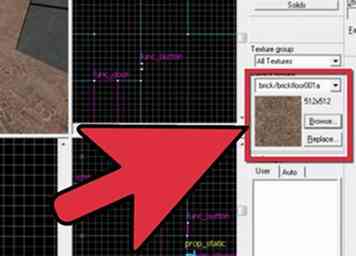 2 Opret børster med "værktøjer / værktøjsnodraw". Sørg for at du altid opretter børster med værktøjer / toolsnodraw tekstur først og derefter tekstur kun hvad afspilleren kan se fra spillerens synsvinkel. Hvis du kun skal se den ene side af en væg, så tekstur kun den synlige side.
2 Opret børster med "værktøjer / værktøjsnodraw". Sørg for at du altid opretter børster med værktøjer / toolsnodraw tekstur først og derefter tekstur kun hvad afspilleren kan se fra spillerens synsvinkel. Hvis du kun skal se den ene side af en væg, så tekstur kun den synlige side. -
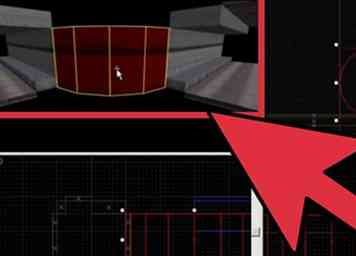 3 Reducer antallet af børster og ansigter. Når det er muligt, hold dig til at skabe geometri med et par store børster i stedet for tusind små. Flere børster svarer til flere ansigter, og flere ansigter svarer til langsommere ydeevne og kompileringstid. Nederste linje: Hvis du kan oprette kompleks geometri med en eller to børster, hvorfor brug mere end det?
3 Reducer antallet af børster og ansigter. Når det er muligt, hold dig til at skabe geometri med et par store børster i stedet for tusind små. Flere børster svarer til flere ansigter, og flere ansigter svarer til langsommere ydeevne og kompileringstid. Nederste linje: Hvis du kan oprette kompleks geometri med en eller to børster, hvorfor brug mere end det? - I figur 3a er der to børster: den ene til venstre blev skabt ved hjælp af Arch Tool som skabte en 8-sidet børste med 40 ansigter, og den ene til højre blev lavet af en enkelt klippet børste med kun 11 ansigter. Sidstnævnte blev opnået ved at udnytte Clipping Tool (Skift + X). For at opnå sidstnævnte anbefales det først at oprette den ønskede geometriske form ud af Arch Tool først til reference. Derefter skal du oprette en børste med samme længde, bredde og højde som referencebue og placere den lidt over referencen. Vælg børsten og klip vinklerne. (du skal muligvis ændre gridstørrelsen ("-" for at falde, "+" for at øge) og / eller manuelt flytte hjørnerne (Shift + V) i referencebogen for at snappe til det nærmeste gitterpunkt.) Nu har du en geometrisk identisk børste, men kun med færre ansigter!
-
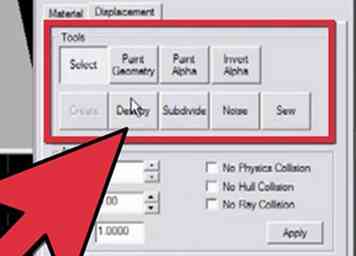 4 Gør god brug af detaljer børster. Verdens børster blokerer synligheden, forsegler kortet og opdeler BSP'en i "blade", som i grunden er kompilators måde at bestemme, hvad der kan og ikke kan ses på et givet tidspunkt og sted. Detailbørster blev designet til i det væsentlige at være "usynlige" for kompilatoren. De eneste børster, der skal være verdensbørster, er vægge, gulv og loft på et værelse. Næsten meget alt andet i lokalet, der ikke er en fungerende enhed og ikke blokkerer spillerens vision væsentligt, bør være bundet til a func_detail børste (slips ved hjælp af Ctrl + T). Da detaljer børster ikke blokerer synligheden, vil de ikke blive kompileret i vvis beregninger og vil ikke opdele kortet i flere visleaves (hvilket er godt i de fleste tilfælde). Vær advaret om, at det heller ikke vil forsegle kortet. Bare sørg for at alle verdens børster forsegler kortet, og der bør ikke være nogen problemer.
4 Gør god brug af detaljer børster. Verdens børster blokerer synligheden, forsegler kortet og opdeler BSP'en i "blade", som i grunden er kompilators måde at bestemme, hvad der kan og ikke kan ses på et givet tidspunkt og sted. Detailbørster blev designet til i det væsentlige at være "usynlige" for kompilatoren. De eneste børster, der skal være verdensbørster, er vægge, gulv og loft på et værelse. Næsten meget alt andet i lokalet, der ikke er en fungerende enhed og ikke blokkerer spillerens vision væsentligt, bør være bundet til a func_detail børste (slips ved hjælp af Ctrl + T). Da detaljer børster ikke blokerer synligheden, vil de ikke blive kompileret i vvis beregninger og vil ikke opdele kortet i flere visleaves (hvilket er godt i de fleste tilfælde). Vær advaret om, at det heller ikke vil forsegle kortet. Bare sørg for at alle verdens børster forsegler kortet, og der bør ikke være nogen problemer. -
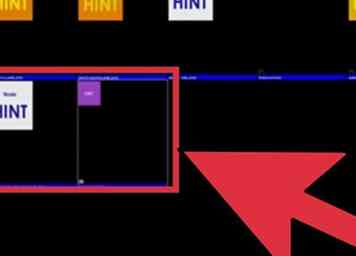 5 Brug områdeportaler og hint børster passende. Områdesportaler og hintbørster er gode måder at begrænse synligheden til og øge ydeevnen, hvis de gøres rigtigt. Du bør dog ikke placere disse i alle korridorer og vinduer, som mængden til at beregne, hvad der skal udføres, og hvornår kan meget godt overgå det, der bare giver hele værelset på én gang. I stedet skal du kun adskille værelser med masser af detaljer. Dette vil spare din computer at skulle gøre mange unødvendige objekter, og bidrage til at øge ydeevnen uden at lægge en stor belastning på synlighedsberegninger.
5 Brug områdeportaler og hint børster passende. Områdesportaler og hintbørster er gode måder at begrænse synligheden til og øge ydeevnen, hvis de gøres rigtigt. Du bør dog ikke placere disse i alle korridorer og vinduer, som mængden til at beregne, hvad der skal udføres, og hvornår kan meget godt overgå det, der bare giver hele værelset på én gang. I stedet skal du kun adskille værelser med masser af detaljer. Dette vil spare din computer at skulle gøre mange unødvendige objekter, og bidrage til at øge ydeevnen uden at lægge en stor belastning på synlighedsberegninger. -
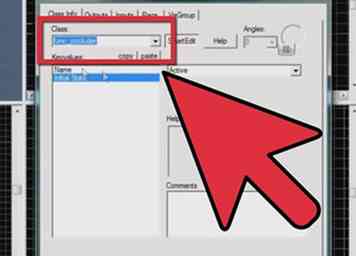 6 Brug occluders (sparsomt). Occluders ligner en lukket portalportal, da den ikke gør hvad der er bagved. Det er dog anderledes end en lukket områdeportal, fordi den ikke behøver at forsegle et rum (det kan være fritstående og ikke berøre verdensbørster), og det blokerer kun 3D-modeller (aka rekvisitter). Dette værktøj er meget dyrt med hensyn til hukommelsesbrug, så du bør kun bruge okklusiver, når der er en dyr 3D-model bag en fritstående væg, der ikke kan forsegles af areaportals.
6 Brug occluders (sparsomt). Occluders ligner en lukket portalportal, da den ikke gør hvad der er bagved. Det er dog anderledes end en lukket områdeportal, fordi den ikke behøver at forsegle et rum (det kan være fritstående og ikke berøre verdensbørster), og det blokerer kun 3D-modeller (aka rekvisitter). Dette værktøj er meget dyrt med hensyn til hukommelsesbrug, så du bør kun bruge okklusiver, når der er en dyr 3D-model bag en fritstående væg, der ikke kan forsegles af areaportals. -
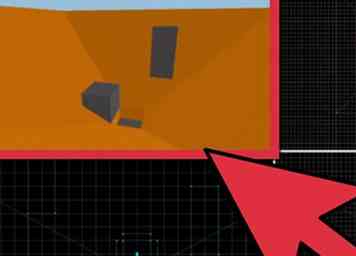 7 Tilføj 3D Sky-bokse. Ikke helt nødvendigt, men det vil medvirke til at gøre kortet ser meget større ud, uden at drastisk sænke FPS (rammer per sekund).3D skyboxes er normalt lavet til "store" udendørs kort, men det er muligt at lave det til et indendørs kort, hvis man kan se et udvendigt gennem et vindue eller noget. 3D skyboxes er meget billige at gøre og kan gøre et lille kort vises op til 16x større, da 3D skyboxes er sat til en 1/16 skala i Hammer og derefter skaleres op under kompilering.
7 Tilføj 3D Sky-bokse. Ikke helt nødvendigt, men det vil medvirke til at gøre kortet ser meget større ud, uden at drastisk sænke FPS (rammer per sekund).3D skyboxes er normalt lavet til "store" udendørs kort, men det er muligt at lave det til et indendørs kort, hvis man kan se et udvendigt gennem et vindue eller noget. 3D skyboxes er meget billige at gøre og kan gøre et lille kort vises op til 16x større, da 3D skyboxes er sat til en 1/16 skala i Hammer og derefter skaleres op under kompilering. -
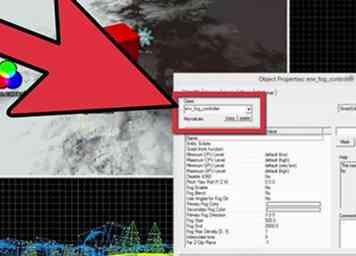 8 Tilføj tåge. På store udendørs kort kan tåge begrænse mængden af detaljer, der gengives, og det kan gøre dit kort til at se mere realistisk ud i processen. Du skal blot tilføje en env_fog_controller enhed i dit kort. På indstillingen "Aktiver tåge" i Objektegenskaber fanebladet, vælg "Ja". Derefter redigerer du Far Z Clip Plane til din smag, som fjerner alle børster efter den afstand, hvilket eliminerer motoren, der gør unødvendige genstande (The Far Z Clip Plane Værdien skal være større end Tåge Slut værdi).
8 Tilføj tåge. På store udendørs kort kan tåge begrænse mængden af detaljer, der gengives, og det kan gøre dit kort til at se mere realistisk ud i processen. Du skal blot tilføje en env_fog_controller enhed i dit kort. På indstillingen "Aktiver tåge" i Objektegenskaber fanebladet, vælg "Ja". Derefter redigerer du Far Z Clip Plane til din smag, som fjerner alle børster efter den afstand, hvilket eliminerer motoren, der gør unødvendige genstande (The Far Z Clip Plane Værdien skal være større end Tåge Slut værdi). -
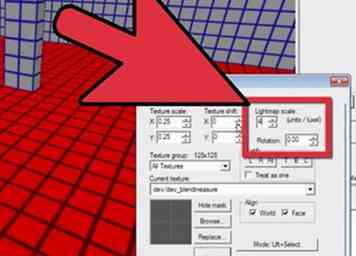 9 Må ikke blive gal på lysskalaen. Lysskalaen afgør i det væsentlige, hvor skarpe eller slørede skygger er gjort på geometrien. Større tal nedbryder skygge kvaliteten, men kan øge ydeevnen. I modsætning hertil forstærker en lavere lysskala skyggernes visuelle egenskaber, men kan reducere ydeevnen betydeligt. Enten for stor eller for lille på en lysskala kan producere en urealistisk belysningseffekt, der enten er for kedelig eller for skarp. Standard lysskala for alle børster er 16, hvilket er et afbalanceret område mellem billeder og ydeevne.
9 Må ikke blive gal på lysskalaen. Lysskalaen afgør i det væsentlige, hvor skarpe eller slørede skygger er gjort på geometrien. Større tal nedbryder skygge kvaliteten, men kan øge ydeevnen. I modsætning hertil forstærker en lavere lysskala skyggernes visuelle egenskaber, men kan reducere ydeevnen betydeligt. Enten for stor eller for lille på en lysskala kan producere en urealistisk belysningseffekt, der enten er for kedelig eller for skarp. Standard lysskala for alle børster er 16, hvilket er et afbalanceret område mellem billeder og ydeevne. -
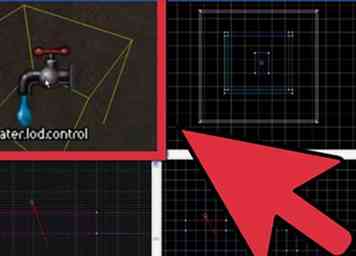 10 Hvis dit kort har vand, skal du placere en "water_lod_control" enhed i kortet. Denne enhed bestemmer, hvor langt væk du skal være fra "dyrt" vand for at overgå til "billigt" vand. Dyrt vand ser meget mere realistisk ud end billig vand, og koster derfor mere med hensyn til hukommelsesbrug og beregninger på computeren. En kortere overgangsafstand vil producere billigere vand på kortere afstand, og vil derfor miste meget visuel kvalitet, når det er fjernt, men vil også øge ydeevnen.
10 Hvis dit kort har vand, skal du placere en "water_lod_control" enhed i kortet. Denne enhed bestemmer, hvor langt væk du skal være fra "dyrt" vand for at overgå til "billigt" vand. Dyrt vand ser meget mere realistisk ud end billig vand, og koster derfor mere med hensyn til hukommelsesbrug og beregninger på computeren. En kortere overgangsafstand vil producere billigere vand på kortere afstand, og vil derfor miste meget visuel kvalitet, når det er fjernt, men vil også øge ydeevnen.
Facebook
Twitter
Google+
 Minotauromaquia
Minotauromaquia
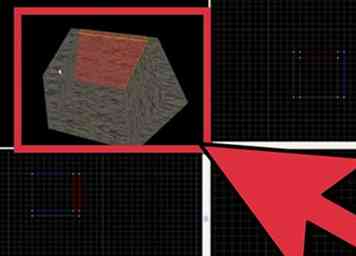 1 Seal off værelser. Dette er et must. Hvis der er nogen lækager på kortet, kan kompilatoren ikke bestemme grænserne for kortet og forsøge at gøre alt på kortet på én gang. Endnu værre, vil nogen områdeportaler, hintbørster og okklusiver på kortet ikke virke, hvilket gør dem ubrugelige. Også vand vil ikke udføres korrekt, hvis der er lækager på kortet.
1 Seal off værelser. Dette er et must. Hvis der er nogen lækager på kortet, kan kompilatoren ikke bestemme grænserne for kortet og forsøge at gøre alt på kortet på én gang. Endnu værre, vil nogen områdeportaler, hintbørster og okklusiver på kortet ikke virke, hvilket gør dem ubrugelige. Også vand vil ikke udføres korrekt, hvis der er lækager på kortet. 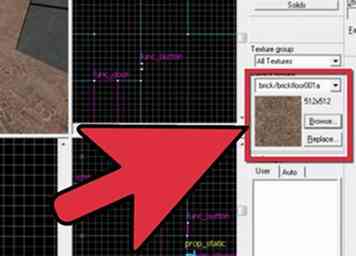 2 Opret børster med "værktøjer / værktøjsnodraw". Sørg for at du altid opretter børster med værktøjer / toolsnodraw tekstur først og derefter tekstur kun hvad afspilleren kan se fra spillerens synsvinkel. Hvis du kun skal se den ene side af en væg, så tekstur kun den synlige side.
2 Opret børster med "værktøjer / værktøjsnodraw". Sørg for at du altid opretter børster med værktøjer / toolsnodraw tekstur først og derefter tekstur kun hvad afspilleren kan se fra spillerens synsvinkel. Hvis du kun skal se den ene side af en væg, så tekstur kun den synlige side. 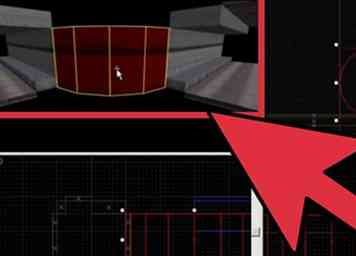 3 Reducer antallet af børster og ansigter. Når det er muligt, hold dig til at skabe geometri med et par store børster i stedet for tusind små. Flere børster svarer til flere ansigter, og flere ansigter svarer til langsommere ydeevne og kompileringstid. Nederste linje: Hvis du kan oprette kompleks geometri med en eller to børster, hvorfor brug mere end det?
3 Reducer antallet af børster og ansigter. Når det er muligt, hold dig til at skabe geometri med et par store børster i stedet for tusind små. Flere børster svarer til flere ansigter, og flere ansigter svarer til langsommere ydeevne og kompileringstid. Nederste linje: Hvis du kan oprette kompleks geometri med en eller to børster, hvorfor brug mere end det? 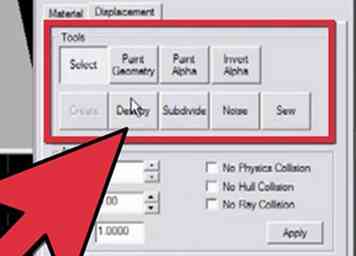 4 Gør god brug af detaljer børster. Verdens børster blokerer synligheden, forsegler kortet og opdeler BSP'en i "blade", som i grunden er kompilators måde at bestemme, hvad der kan og ikke kan ses på et givet tidspunkt og sted. Detailbørster blev designet til i det væsentlige at være "usynlige" for kompilatoren. De eneste børster, der skal være verdensbørster, er vægge, gulv og loft på et værelse. Næsten meget alt andet i lokalet, der ikke er en fungerende enhed og ikke blokkerer spillerens vision væsentligt, bør være bundet til a func_detail børste (slips ved hjælp af Ctrl + T). Da detaljer børster ikke blokerer synligheden, vil de ikke blive kompileret i vvis beregninger og vil ikke opdele kortet i flere visleaves (hvilket er godt i de fleste tilfælde). Vær advaret om, at det heller ikke vil forsegle kortet. Bare sørg for at alle verdens børster forsegler kortet, og der bør ikke være nogen problemer.
4 Gør god brug af detaljer børster. Verdens børster blokerer synligheden, forsegler kortet og opdeler BSP'en i "blade", som i grunden er kompilators måde at bestemme, hvad der kan og ikke kan ses på et givet tidspunkt og sted. Detailbørster blev designet til i det væsentlige at være "usynlige" for kompilatoren. De eneste børster, der skal være verdensbørster, er vægge, gulv og loft på et værelse. Næsten meget alt andet i lokalet, der ikke er en fungerende enhed og ikke blokkerer spillerens vision væsentligt, bør være bundet til a func_detail børste (slips ved hjælp af Ctrl + T). Da detaljer børster ikke blokerer synligheden, vil de ikke blive kompileret i vvis beregninger og vil ikke opdele kortet i flere visleaves (hvilket er godt i de fleste tilfælde). Vær advaret om, at det heller ikke vil forsegle kortet. Bare sørg for at alle verdens børster forsegler kortet, og der bør ikke være nogen problemer. 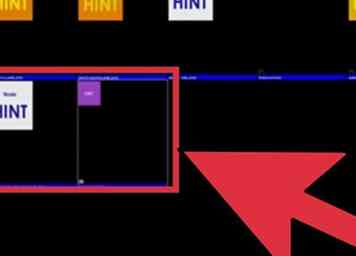 5 Brug områdeportaler og hint børster passende. Områdesportaler og hintbørster er gode måder at begrænse synligheden til og øge ydeevnen, hvis de gøres rigtigt. Du bør dog ikke placere disse i alle korridorer og vinduer, som mængden til at beregne, hvad der skal udføres, og hvornår kan meget godt overgå det, der bare giver hele værelset på én gang. I stedet skal du kun adskille værelser med masser af detaljer. Dette vil spare din computer at skulle gøre mange unødvendige objekter, og bidrage til at øge ydeevnen uden at lægge en stor belastning på synlighedsberegninger.
5 Brug områdeportaler og hint børster passende. Områdesportaler og hintbørster er gode måder at begrænse synligheden til og øge ydeevnen, hvis de gøres rigtigt. Du bør dog ikke placere disse i alle korridorer og vinduer, som mængden til at beregne, hvad der skal udføres, og hvornår kan meget godt overgå det, der bare giver hele værelset på én gang. I stedet skal du kun adskille værelser med masser af detaljer. Dette vil spare din computer at skulle gøre mange unødvendige objekter, og bidrage til at øge ydeevnen uden at lægge en stor belastning på synlighedsberegninger. 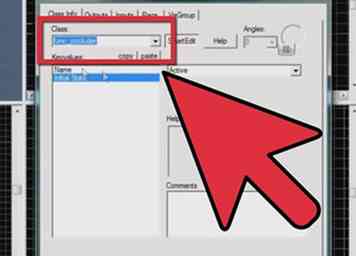 6 Brug occluders (sparsomt). Occluders ligner en lukket portalportal, da den ikke gør hvad der er bagved. Det er dog anderledes end en lukket områdeportal, fordi den ikke behøver at forsegle et rum (det kan være fritstående og ikke berøre verdensbørster), og det blokerer kun 3D-modeller (aka rekvisitter). Dette værktøj er meget dyrt med hensyn til hukommelsesbrug, så du bør kun bruge okklusiver, når der er en dyr 3D-model bag en fritstående væg, der ikke kan forsegles af areaportals.
6 Brug occluders (sparsomt). Occluders ligner en lukket portalportal, da den ikke gør hvad der er bagved. Det er dog anderledes end en lukket områdeportal, fordi den ikke behøver at forsegle et rum (det kan være fritstående og ikke berøre verdensbørster), og det blokerer kun 3D-modeller (aka rekvisitter). Dette værktøj er meget dyrt med hensyn til hukommelsesbrug, så du bør kun bruge okklusiver, når der er en dyr 3D-model bag en fritstående væg, der ikke kan forsegles af areaportals. 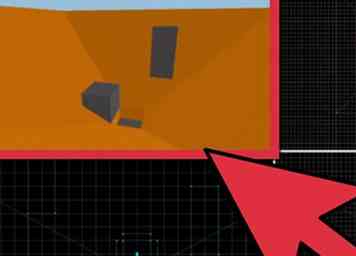 7 Tilføj 3D Sky-bokse. Ikke helt nødvendigt, men det vil medvirke til at gøre kortet ser meget større ud, uden at drastisk sænke FPS (rammer per sekund).3D skyboxes er normalt lavet til "store" udendørs kort, men det er muligt at lave det til et indendørs kort, hvis man kan se et udvendigt gennem et vindue eller noget. 3D skyboxes er meget billige at gøre og kan gøre et lille kort vises op til 16x større, da 3D skyboxes er sat til en 1/16 skala i Hammer og derefter skaleres op under kompilering.
7 Tilføj 3D Sky-bokse. Ikke helt nødvendigt, men det vil medvirke til at gøre kortet ser meget større ud, uden at drastisk sænke FPS (rammer per sekund).3D skyboxes er normalt lavet til "store" udendørs kort, men det er muligt at lave det til et indendørs kort, hvis man kan se et udvendigt gennem et vindue eller noget. 3D skyboxes er meget billige at gøre og kan gøre et lille kort vises op til 16x større, da 3D skyboxes er sat til en 1/16 skala i Hammer og derefter skaleres op under kompilering. 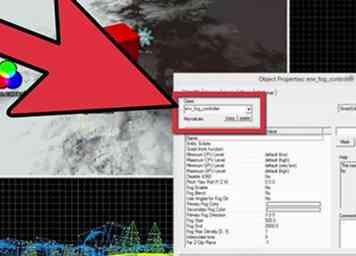 8 Tilføj tåge. På store udendørs kort kan tåge begrænse mængden af detaljer, der gengives, og det kan gøre dit kort til at se mere realistisk ud i processen. Du skal blot tilføje en env_fog_controller enhed i dit kort. På indstillingen "Aktiver tåge" i Objektegenskaber fanebladet, vælg "Ja". Derefter redigerer du Far Z Clip Plane til din smag, som fjerner alle børster efter den afstand, hvilket eliminerer motoren, der gør unødvendige genstande (The Far Z Clip Plane Værdien skal være større end Tåge Slut værdi).
8 Tilføj tåge. På store udendørs kort kan tåge begrænse mængden af detaljer, der gengives, og det kan gøre dit kort til at se mere realistisk ud i processen. Du skal blot tilføje en env_fog_controller enhed i dit kort. På indstillingen "Aktiver tåge" i Objektegenskaber fanebladet, vælg "Ja". Derefter redigerer du Far Z Clip Plane til din smag, som fjerner alle børster efter den afstand, hvilket eliminerer motoren, der gør unødvendige genstande (The Far Z Clip Plane Værdien skal være større end Tåge Slut værdi). 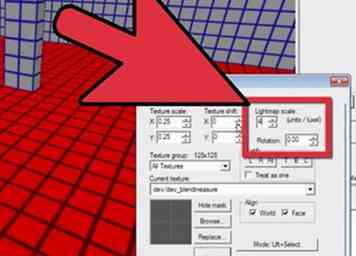 9 Må ikke blive gal på lysskalaen. Lysskalaen afgør i det væsentlige, hvor skarpe eller slørede skygger er gjort på geometrien. Større tal nedbryder skygge kvaliteten, men kan øge ydeevnen. I modsætning hertil forstærker en lavere lysskala skyggernes visuelle egenskaber, men kan reducere ydeevnen betydeligt. Enten for stor eller for lille på en lysskala kan producere en urealistisk belysningseffekt, der enten er for kedelig eller for skarp. Standard lysskala for alle børster er 16, hvilket er et afbalanceret område mellem billeder og ydeevne.
9 Må ikke blive gal på lysskalaen. Lysskalaen afgør i det væsentlige, hvor skarpe eller slørede skygger er gjort på geometrien. Større tal nedbryder skygge kvaliteten, men kan øge ydeevnen. I modsætning hertil forstærker en lavere lysskala skyggernes visuelle egenskaber, men kan reducere ydeevnen betydeligt. Enten for stor eller for lille på en lysskala kan producere en urealistisk belysningseffekt, der enten er for kedelig eller for skarp. Standard lysskala for alle børster er 16, hvilket er et afbalanceret område mellem billeder og ydeevne. 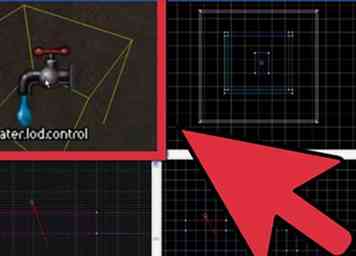 10 Hvis dit kort har vand, skal du placere en "water_lod_control" enhed i kortet. Denne enhed bestemmer, hvor langt væk du skal være fra "dyrt" vand for at overgå til "billigt" vand. Dyrt vand ser meget mere realistisk ud end billig vand, og koster derfor mere med hensyn til hukommelsesbrug og beregninger på computeren. En kortere overgangsafstand vil producere billigere vand på kortere afstand, og vil derfor miste meget visuel kvalitet, når det er fjernt, men vil også øge ydeevnen.
10 Hvis dit kort har vand, skal du placere en "water_lod_control" enhed i kortet. Denne enhed bestemmer, hvor langt væk du skal være fra "dyrt" vand for at overgå til "billigt" vand. Dyrt vand ser meget mere realistisk ud end billig vand, og koster derfor mere med hensyn til hukommelsesbrug og beregninger på computeren. En kortere overgangsafstand vil producere billigere vand på kortere afstand, og vil derfor miste meget visuel kvalitet, når det er fjernt, men vil også øge ydeevnen.